Google Dokümanlar PDF Dosyasını İndirmiyorsa Nasıl Düzeltilir
Miscellanea / / April 29, 2023
Google Dokümanlar, dosya oluşturmak, depolamak ve yönetmek için kesinlikle en güvenilir platformlardan biridir. Belgenizi sıfırdan oluşturabilir ve DOCX, PDF, TXT, RTF, EPUB, ODT vb. çeşitli biçimlerde indirebilirsiniz. Ancak, uygulamada kullanıcıların sıklıkla tartışmak zorunda kaldığı birkaç tutarsızlık vardır. Son zamanlarda kullanıcılar, Google Dokümanlar'dan PDF dosyalarını indiremedikleri başka bir sorunla karşılaştı.
Bu sorunlar çok sıkıntılı görünmese de, özellikle bir şey üzerinde çalışırken gerçekten de sizi oldukça zorlayabilir. Bu sorun çoğunlukla, Google Dokümanlar'ın dosyaları PDF biçiminde indirme sınırlaması nedeniyle oluşur. Ancak aynı sorunu yaşıyorsanız ve ne yapacağınızı bilmiyorsanız, size yardımcı oluyoruz. Bugün, Google Dokümanlar'ın PDF dosyalarını indirmeme sorununu çözmenin bazı ilginç yollarını açığa çıkaracağız. Yani, kontrol etmeye devam edin ve bilmeniz gereken her şeye sahip olacaksınız.
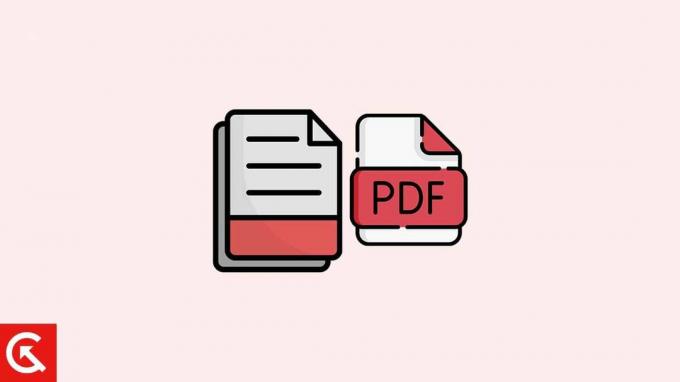
Sayfa İçeriği
-
Google Dokümanlar PDF Dosyasını İndirmiyorsa Nasıl Düzeltilir?
- Yöntem 1: Belgeyi Böl
- Yöntem 2: Docx Formatında İndirin
- Yöntem 3: ODT formatında indirin
- Çözüm
Google Dokümanlar PDF Dosyasını İndirmiyorsa Nasıl Düzeltilir?
PDF'ler, son çıktıyı tam olarak olmasını istediğiniz şekilde sağladığından şu anda en doğru dosya biçimidir. Ancak, Google Dokümanlar'da örneğin 100 sayfa veya daha fazla büyük bir doküman oluşturuyorsanız, Google Dokümanlar, dokümanın tamamını PDF olarak indiremeyeceğiniz bazı sınırlamalar getirir. İndirmeye çalıştığınızda, doğrudan ekranınızda bir hata mesajıyla karşılaşacaksınız. Ancak, böyle bir durumun üstesinden gelmenize yardımcı olabilecek birkaç geçici çözümü burada bulabilirsiniz.
Yöntem 1: Belgeyi Böl
Çok büyük bir belge oluşturduysanız ve şimdi onu PDF olarak indirmekte sorun yaşıyorsanız, belgeyi bölmeyi tercih edebilirsiniz. Belgenin tamamını iki veya daha fazla parçaya bölün ve şimdi bunları tek tek indirmeyi deneyin.
İndirdikten sonra, belgeyi bir bütün olarak almak için tüm PDF'leri birleştirmek için herhangi bir çevrimiçi aracı kullanabilirsiniz. İnternette bir çok araç mevcut. Sadece onları arayın ve istediğiniz sonucu elde etmek için herhangi bir güvenilir olanı seçin.
Reklamlar
Bu süreç biraz uzun gibi görünse de yine de pratiktir ve sorunun üstesinden gelmenize yardımcı olabilir.
Yöntem 2: Docx Formatında İndirin
Bir sonraki yol, belgenin tamamını bir docx dosyası olarak indirmektir. Boşlukta bazı değişiklikler ve birkaç başka şey yapsa bile, yine de tüm belgeyi bir kerede indirebilirsiniz.
Şimdi, docx dosyasını herhangi bir çevrimiçi dönüştürücü kullanarak pdf'ye dönüştürün, hepsi bu. Bazı önemsiz değişikliklere rağmen, belgenin geri kalanı oluşturduğunuzla aynı olacaktır.
Yöntem 3: ODT formatında indirin
Docx'te indirmeye ve ardından pdf'ye dönüştürmeye çok benzer. Burada tüm belgeyi ODT formatında indirecek ve daha sonra PDF'ye dönüştüreceksiniz. Ancak ODT formatı, özellikle belgeniz denklemler, sayılar, semboller ve diğer özel karakterler içeriyorsa pek tercih edilmez. ODT, denklemleri ve özel karakterleri resim olarak indirdiğinden, çok dağınık görünüyorlar ve anlaşılması zor. Bununla birlikte, belgeniz yalnızca düz metin içeriyorsa, bu yöntemi de deneyebilirsiniz.
Reklamlar
Çözüm
Küçük belgeleri pdf formatında kolayca indirebilirsiniz. Ancak, belge çok büyükse benzer sorunlarla karşılaşabilirsiniz. Ayrıca, Google Dokümanlar'ın kendisine ait bir sınırlama olduğundan, bununla ilgili herhangi bir kalıcı düzeltme yoktur. Bunun yerine, nihai sonucunuzu bulmak için bu geçici çözümleri kullanabilirsiniz. Fazladan zaman alacak olsa da, size ödeme yapmalıdır.


![Nuu Mobile G4'e Stok ROM Nasıl Yüklenir [Firmware Flash Dosyası / Unbrick]](/f/57a3888d00d8b0483fc2a1f2aefb383f.jpg?width=288&height=384)
